Как исправить Dev Error 6068 в Call of Duty: Warzone
Важно: перед любыми изменениями создайте точку восстановления Windows или резервную копию важных данных.
Суть проблемы
Dev Error 6068 — это аварийный сбой игры с сообщением об «unrecoverable DirectX issue» (невосстановимая ошибка DirectX). Проблема встречается преимущественно в Warzone и иногда в Vanguard. Причины типично связаны с несовместимостью версии DirectX, конфликтами драйверов GPU, проблемами с видеопамятью (VRAM), недостатком системной RAM или повреждёнными файловыми компонентами игры.
Короткое определение: DirectX — набор API для работы графики и звука в Windows. VideoMemoryScale — внутриигровая настройка, регулирующая объём VRAM, который игра пытается выделять.
Быстрый план действий (в порядке приоритета)
- Заставьте Warzone запускаться с DirectX11.
- Уменьшите VideoMemoryScale до 0.5.
- Обновите драйверы видеокарты.
- Проверьте оперативную память инструментом Windows Memory Diagnostic.
- Выполните чистую загрузку и при необходимости переустановите игру.
1. Запуск Warzone через DirectX11
Переход на DirectX11 часто устраняет падения, связанные с DirectX12. Инструкция для клиента Battle.net:
- Откройте Battle.net.
- В списке игр выберите Call of Duty: Warzone (All Games → Warzone).
- Нажмите на кнопку Play рядом с Warzone и выберите Options (зубчатое колесо).
- Выберите Game Settings.
- Поставьте галочку Additional command-line arguments.
- Впишите -d3d11 в текстовое поле.
- Нажмите Done, затем запустите игру.
Примечание: этот параметр принудительно заставляет игру использовать DirectX11. Если проблема исчезла, сохраните этот аргумент как постоянное решение.
2. Повышение приоритета процесса Warzone
Иногда ОС выделяет ресурсы неэффективно. Повышение приоритета процесса помогает системе отдавать больше ЦП и памяти игре.
Пошагово:
- Запустите Warzone.
- Откройте Диспетчер задач (Ctrl+Shift+Esc).
- Найдите процесс игры (может называться ModernWarfare.exe или подобным).
- Правой кнопкой → Установить приоритет → Above normal или High.
Важно: не ставьте Realtime — это может повлиять на стабильность системы.
3. Снижение параметра Max Frequency в AMD Radeon
Если у вас AMD GPU, частотные настройки могут вызывать нестабильность. Некоторые пользователи добивались фиксирования ошибки, снизив Max Frequency примерно на 20 единиц.
Как изменить:
- Рабочий стол → правый клик → AMD Radeon Software.
- Перейдите Performance → Tuning.
- Выберите Manual для Tuning Control.
- Сдвиньте ползунок Max Frequency влево до значения примерно -20.
Если вы не уверены в допустимых пределах — применяйте изменения по небольшим шагам и тестируйте игру.
4. Переустановка/восстановление DirectX
Dev Error 6068 прямо указывает на возможные проблемы с DirectX. Восстановление библиотек часто помогает.
Порядок действий:
- Перейдите на страницу DirectX End-User Runtime Web Installer на сайте Microsoft.
- Нажмите Download и скачайте dxwebsetup.exe.
- Откройте загруженный файл (dxwebsetup.exe) и следуйте инструкциям.
- Согласитесь с условиями и нажмите Next.
- Снимите галочку с предложений типа Install the Bing Bar, если не нужны дополнительные программы.
- Дождитесь окончания установки.
Важно: Windows Update также обновляет DirectX. Убедитесь, что система полностью обновлена: Пуск → Параметры (Windows + I) → Windows Update → Check for updates.
5. Увеличение виртуальной памяти (файл подкачки)
На ПК с 8 ГБ ОЗУ нехватка оперативной памяти может приводить к ошибкам. Виртуальная память (файл подкачки) использует диск как резервную ОЗУ.
Как увеличить:
- Win + R → введите sysdm.cpl и нажмите Enter.
- Перейдите на вкладку Advanced → Performance → Settings → Advanced → Virtual memory → Change.
- Уберите галочку Automatically manage, затем задайте Custom size: Recommended — минимум 1,5× вашей физической ОЗУ, максимум 3×.
- Нажмите Set → OK → перезагрузите ПК.
Примечание: если у вас SSD, дополнительный файл подкачки не заменяет оперативную память, но может снизить вероятность падений в критических сценариях.
6. Снижение VideoMemoryScale в настройках игры
Многие пользователи отмечали, что уменьшение VideoMemoryScale предотвращает сильную загрузку VRAM и падения. Важно — уменьшать, а не увеличивать.
Инструкция:
- Откройте Проводник (Win + E).
- Перейдите в C:\Users[ваше_имя]\Documents\Call of Duty Modern Warfare\players.
- Найдите файл adv_options.ini.
- Щёлкните правой кнопкой → Open with → Notepad.
- Найдите параметр VideoMemoryScale.
- Замените текущее значение на 0.5.
- Сохраните файл → закройте Notepad → запустите игру.
Совет: если уже стоял 0.5 и падения остались — можно попробовать понизить до 0.4, но следите за артефактами или сильным падением качества.
7. Обновление драйверов видеокарты
Старые или некорректные драйверы — частая причина багов. Рекомендуется обновлять драйверы напрямую с сайтов AMD и NVIDIA или использовать их официальные утилиты (GeForce Experience, AMD Adrenalin).
Рекомендации:
- Скачивайте драйвер только с официального сайта производителя.
- При проблемах — выполните «чистую установку» драйвера (Clean Install) или полностью удалите старый драйвер через DDU (Display Driver Uninstaller) в безопасном режиме.
- Тестируйте стабильность в игре после установки.
8. Чистая загрузка Windows (Clean Boot)
Чистая загрузка отключает сторонние службы и автозагрузку, что помогает исключить вмешательство программ третьих лиц.
Пошагово:
- Win + R → введите msconfig → OK.
- Вкладка General → снимите галочку Load startup items.
- Вкладка Services → поставьте галочку Hide all Microsoft services → нажмите Disable all.
- Apply → OK → Restart.
После перезагрузки запустите Warzone. Если проблема исчезла — включайте службы и автозапуск по одной, чтобы определить виновника.
9. Переустановка или ремонт игры
Если файлы игры повреждены, переустановка исправит проблему. Игра занимает более 50 ГБ, поэтому процесс может занять время.
Как удалить и установить заново через Battle.net:
- Откройте Battle.net → All Games → Warzone.
- Кнопка Play → Options (шестерёнка) → Uninstall.
- После удаления нажмите Install и дождитесь окончания скачивания.
Альтернатива: перед удалением попробуйте Scan and Repair в том же меню Options. Это выполняет проверку и восстановление повреждённых файлов.
10. Проверка оперативной памяти Windows Memory Diagnostic
Если оперативная память физически неисправна, никакие программные фиксы не помогут. Инструмент Windows Memory Diagnostic быстро проверит модули RAM.
Порядок проверки:
- Win + S → введите Windows Memory Diagnostic.
- Выберите Restart now and check for problems.
Система перезагрузится и выполнит тест. По завершении Windows покажет результаты. Если найдены ошибки — замените проблемные планки RAM.
Дополнительные методы и альтернативы
Ниже — расширенные подходы, которые стоит рассмотреть, если базовые шаги не помогли.
Альтернативные варианты и обходные пути
- Запуск установки игры и клиента с правами администратора (правый клик → Run as administrator).
- Отключение оверлеев (Discord, GeForce Experience, MSI Afterburner) — многие из них конфликтуют с играми.
- Понижение настроек графики внутри игры (особенно тени и текстуры), чтобы снизить нагрузку на VRAM.
- Откат Windows Update, если ошибка началась после недавнего системного обновления.
Когда предложенные решения не сработают (контрпримеры)
- Аппаратный дефект GPU или материнской платы: программные методы бессильны.
- Неполадки хранилища (битые сектора на диске) могут приводить к повреждению игровых файлов даже после переустановки.
- Специфические несовместимости модулей и драйверов на некоторых сборках ПК — в таких случаях помогает локальная диагностика и тестирование на другом компьютере.
Пошаговый SOP для тех, кто предпочитает чёткий план
- Перезагрузите ПК. Запустите игру.
- Если ошибка — принудительно включите DirectX11 (-d3d11).
- Снизьте VideoMemoryScale до 0.5 и сохраните.
- Обновите драйвер GPU официальным установщиком, при проблемах — используйте DDU и затем чистую установку драйвера.
- Выполните Windows Memory Diagnostic.
- Проведите Clean Boot и запустите игру.
- Если всё ещё падает — Scan and Repair, затем полный Reinstall игры.
- В крайнем случае — тестируйте компоненты на другом ПК или обратитесь в сервисный центр.
Рекомендованные проверки по ролям
- Игрок с базовым ПК:
- Запустите -d3d11, снизьте VideoMemoryScale, обновите драйверы и перезагрузите.
- Техподдержка / администратор ПК:
- Проведите DDU, чистую установку драйверов, проверку SMART диска и тесты памяти.
- Сборщик/мастер по железу:
- Проверка питания блока, тест видеокарты в другом слоте/системе, стресс-тесты (FurMark, MemTest86).
Диагностическое дерево принятия решений (Mermaid)
flowchart TD
A[Начало: Появилась Dev Error 6068?] --> B{Ошибка постоянная?}
B -- Да --> C[Запустить -d3d11]
B -- Нет --> D[Тестировать один запуск; логировать]
C --> E{Проблема решена?}
E -- Да --> Z[Готово]
E -- Нет --> F[Снизить VideoMemoryScale до 0.5]
F --> G{Решено?}
G -- Да --> Z
G -- Нет --> H[Обновить/переустановить драйвер GPU]
H --> I{Решено?}
I -- Да --> Z
I -- Нет --> J[Windows Memory Diagnostic]
J --> K{Ошибки памяти?}
K -- Да --> L[Заменить модули RAM]
K -- Нет --> M[Clean Boot и отключение оверлеев]
M --> N{Решено?}
N -- Да --> Z
N -- Нет --> O[Scan and Repair в Battle.net]
O --> P{Решено?}
P -- Да --> Z
P -- Нет --> Q[Переустановить игру]
Q --> R{Решено?}
R -- Да --> Z
R -- Нет --> S[Тестировать аппаратное обеспечение / обратиться в сервис]
Z --> T[Возврат к игре]Тест-кейсы и критерии приёмки
- Тест-кейс: Запуск с -d3d11
- Шаги: Добавить -d3d11 → Запустить игру 10 матчей.
- Критерий приёмки: нет падений в течение 1 часа игрового времени.
- Тест-кейс: Понижение VideoMemoryScale
- Шаги: Установить 0.5 → Запустить несколько матчей в разных районах карты.
- Критерий приёмки: снижение/отсутствие аварий, отсутствие графических артефактов.
- Тест-кейс: Проверка RAM
- Шаги: Запустить Windows Memory Diagnostic → устранить ошибки.
- Критерий приёмки: тест пройден без ошибок; падения прекратились.
Мини‑краткая справка (Glossary, 1 строка)
- DirectX: набор API Microsoft для графики и звука в Windows.
- VRAM: видеопамять видеокарты, используемая для текстур и буферов.
- VideoMemoryScale: внутриигровой параметр, управляющий тем, сколько VRAM запрашивает игра.
- DDU: утилита для полного удаления драйверов видеокарт.
Частые вопросы (FAQ)
Q: Поможет ли полная переустановка Windows от ошибки Dev Error 6068?
A: В редких случаях — да, если причина в системных повреждениях. Но чаще проблема решается целевыми шагами: DirectX11, VideoMemoryScale, драйверы и проверка памяти.
Q: Можно ли играть с отключённым оверлеем NVIDIA/Discord постоянно?
A: Да, если оверлеи вызывают конфликты. Многие игроки оставляют их отключёнными для стабильности.
Q: Что делать, если после всех шагов ошибка возвращается?
A: Проведите аппаратную диагностику (тест GPU, тест RAM, проверка блока питания). Если сами не можете — обратитесь в сервисный центр.
Итог и рекомендации
Dev Error 6068 не имеет единого универсального решения. Начните с простых и быстровыполнимых шагов: запустите игру через DirectX11, уменьшите VideoMemoryScale, обновите драйверы и проверьте оперативную память. Если базовые меры не помогли, последовательно применяйте чистую загрузку, проверку файлов игры и полную переустановку. В последних инстанциях проблема может быть аппаратной: тестируйте GPU и RAM.
Краткая памятка:
- Сначала — программные правки и настройки игры.
- Затем — драйверы и системные утилиты.
- Напоследок — аппаратная диагностика или сервис.
Удачных вам матчей — и пусть Warzone больше не падает.
Похожие материалы
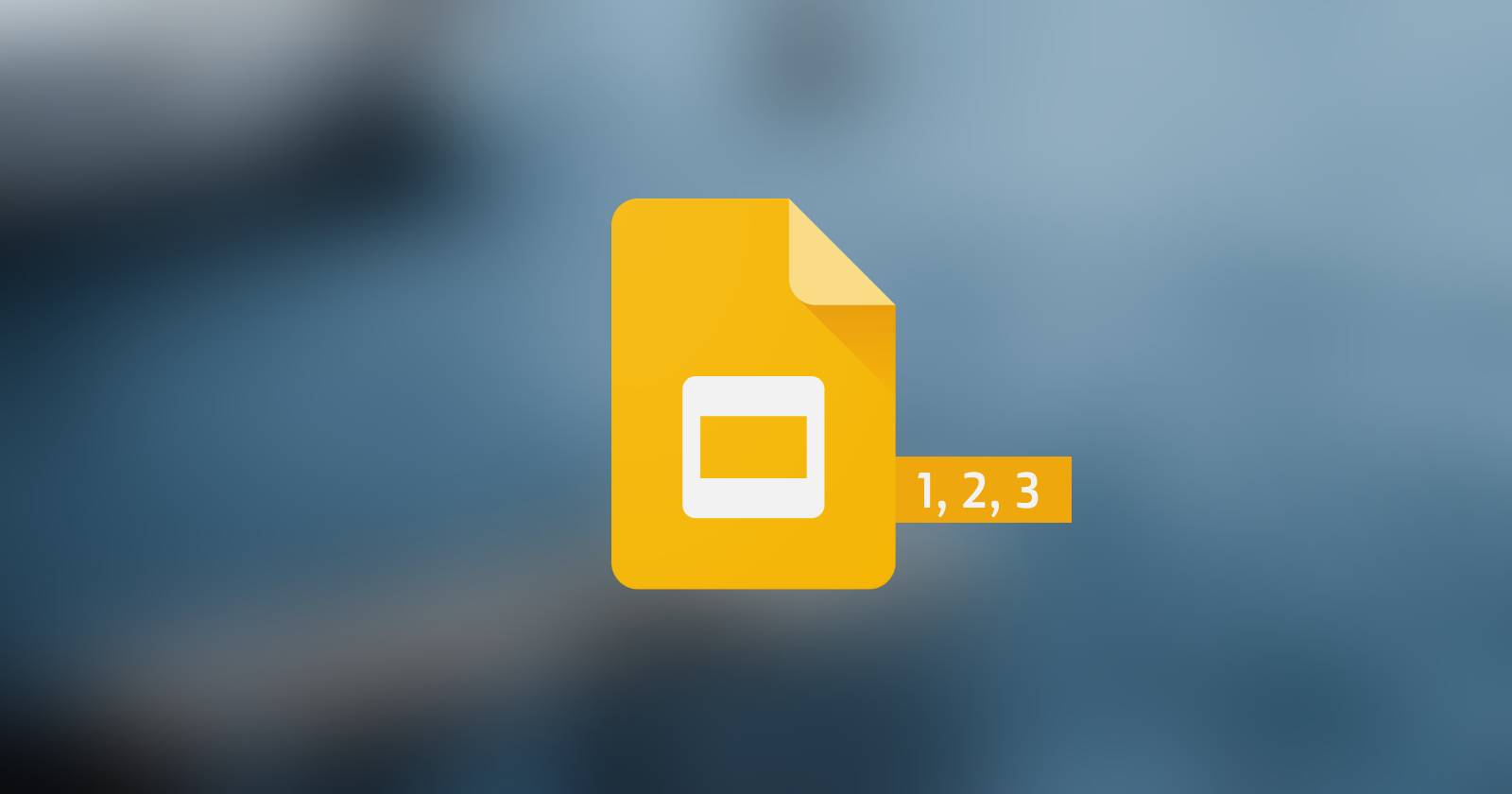
Нумерация слайдов в Google Slides

Механическая клавиатура: как выбрать

Как отправить Live Snap из фотопленки в Snapchat

HDMI не совместим с сигналом — как исправить
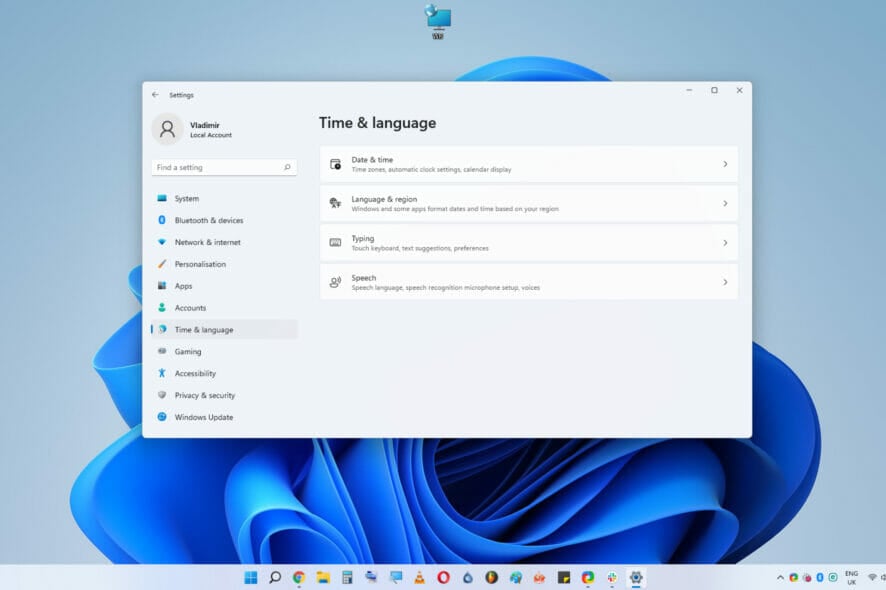
Как изменить язык в Windows 11
